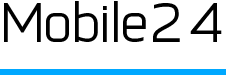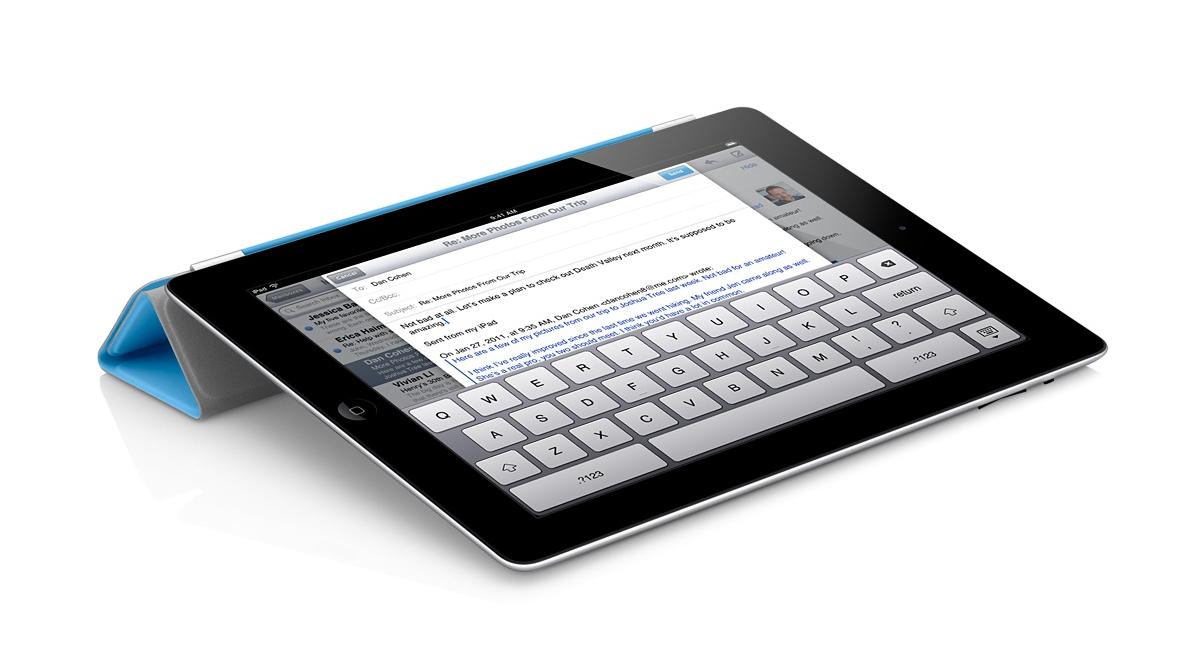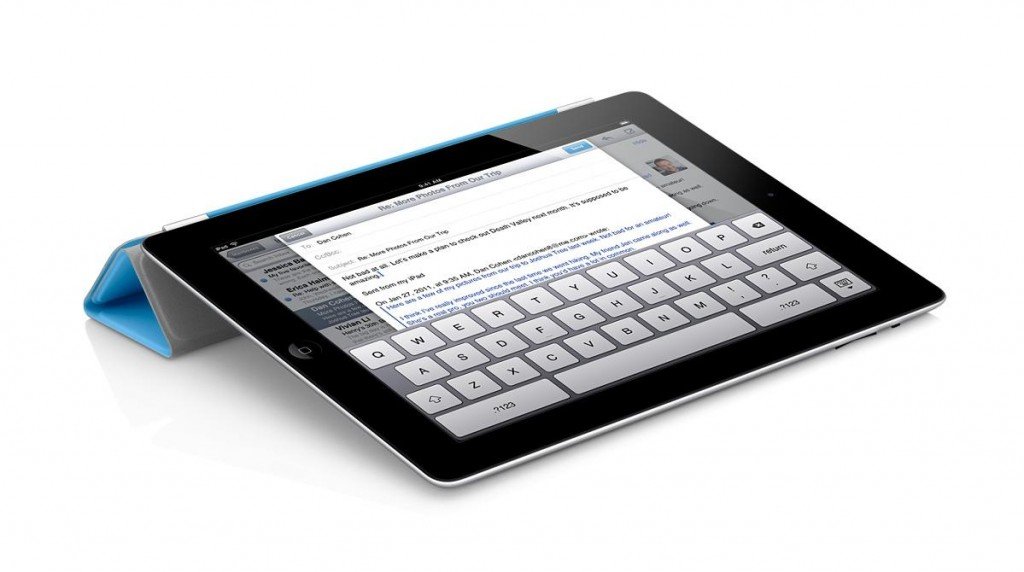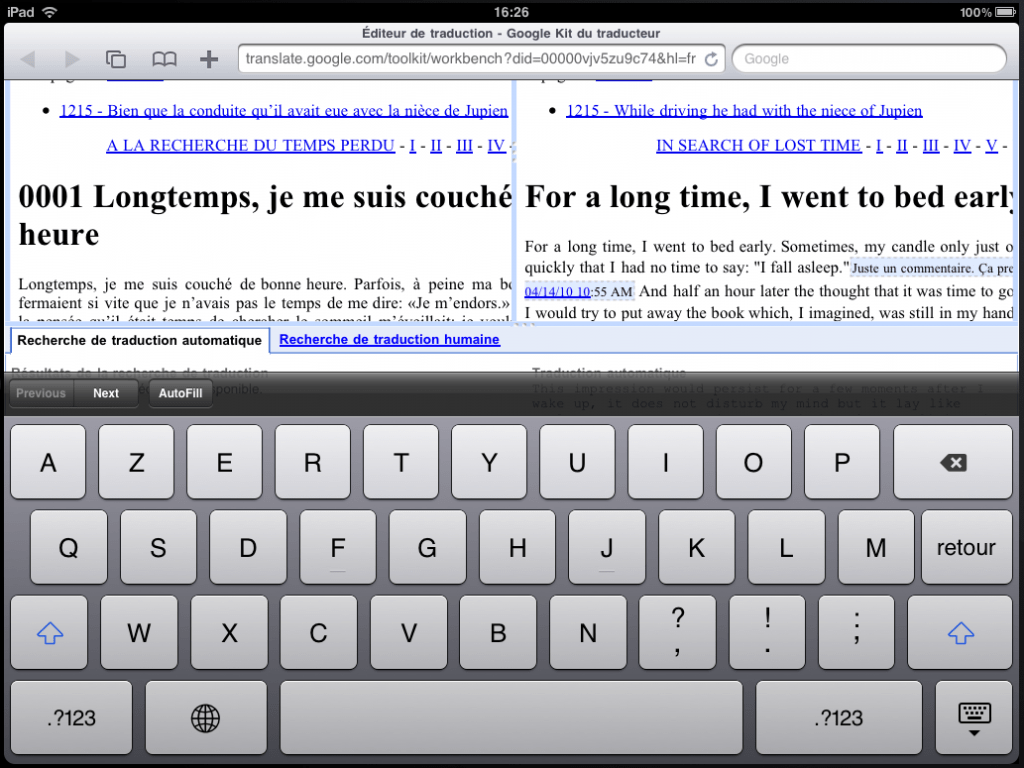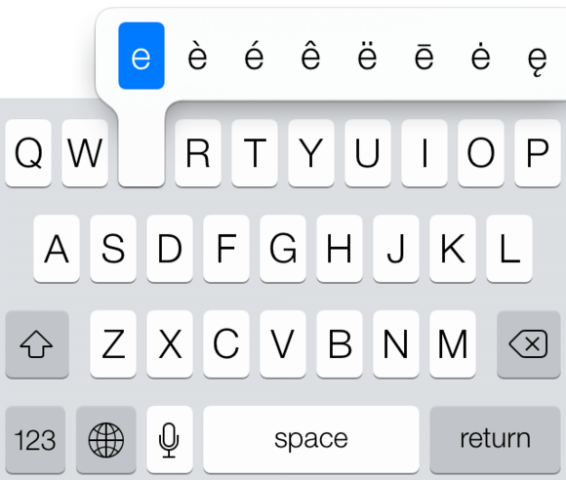Désactiver la correction automatique, désactiver la vérification orthographique et bien plus encore.
Le clavier virtuel de votre iPad peut être configuré afin de vous fournir une meilleure expérience utilisateur de votre tablette tactile Apple.
Si vous allez sur Réglages, puis Général et Clavier, vous verrez un tas d’option de configuration disponible. L’option Majuscules automatiques mettra en majuscule toutes les lettres au début de la phrase, mais vous pouvez désactiver cette option en faisant glisser le slider.
L’option de correction automatique peut être désagréable parfois, notamment lorsque vous écrivez en langue familier et argot. C’est pourquoi vous pouvez la désactiver ensemble avec l’option Orthographe qui vérifie l’orthographe de vos textes.
Raccourci « . » : cette option est assez pratique pour les Français, car elle insère un point suivi d’un espace (fin de la phrase et début d’une autre) lorsque vous faite double clic sur la barre d’espace. Si vous n’en avez pas besoin, vous pouvez la désactiver facilement (faites glisser le slider).
Ajouter un raccourci – ceci vous permet de configurer vos propres raccourcis et de les ajoutes à votre clavier virtuel. Il faut insérer l’expression complète et dans « raccourci » taper le raccourci que vous souhaitez lier avec l’expression (par exemple: dans le champ expression tapez votre adresse mail et dans raccourci tapez le @ et chaque fois lorsque vous insérez ce symbole, votre adresse mail apparaîtra).
Petite astuce: Pour insérer une lettre accentuée, appuyez sur la lettre du clavier. Dans la bulle de plusieurs lettres, vous verrez des caractères accentués. Faites glisser votre doigt sur la lettre désirée et relâchez.